Utilisez cette boite de dialogue pour configurer les couleurs du type de fichier sélectionné.
Pour définir les couleurs utilisées pour mettre un type de fichier en surbrillance, sélectionnez Couleurs à partir du menu Types de fichiers de la fenêtre de configuration générale de l'éditeur ou cliquez sur l'icône ![]() du menu Types de fichiers de l'onglet Éditeur. Ci-dessous, la boite de dialogue de 'Couleurs'.
du menu Types de fichiers de l'onglet Éditeur. Ci-dessous, la boite de dialogue de 'Couleurs'.
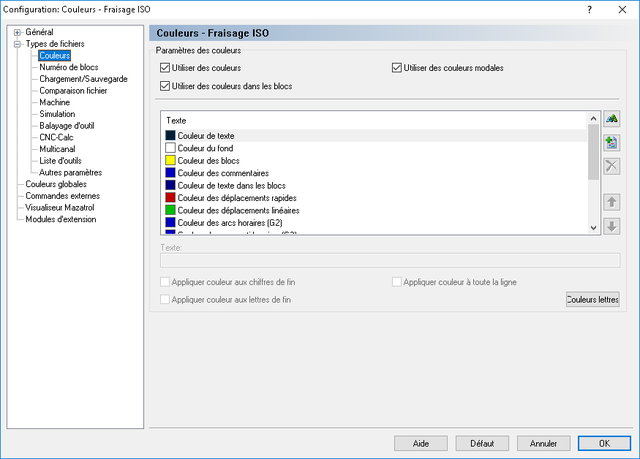 |
|
Paramètres des couleurs |
Les paramètres couleur définis ici s'appliquent au type de fichier "Fraisage ISO".
Sélectionnez cette option pour utiliser des couleurs pour mettre des éléments en surbrillance.
Permet d'utiliser des couleurs pour mettre des éléments d'un bloc défini en surbrillance. Quand cette case n'est pas cochée, la couleur par défaut de Texte dans les blocs est utilisée.
Cochez cette case pour utiliser des couleurs 'modales'. Lorsque cette option est sélectionnée, les blocs contenant des déplacements rapides, linéaires et des arcs auront des couleurs différentes.
|
Si les trois options ci-dessus ne sont pas cochées, tout le programme CN - y compris les commentaires - a la couleur définie de Couleur de texte. |
Vous pouvez cliquer sur le bouton ![]() ou double-cliquer un élément du champ pour définir sa couleur.
ou double-cliquer un élément du champ pour définir sa couleur.
Permet de sélectionner une nouvelle couleur. Pour sélectionner une nouvelle couleur, choisissez-la sur la liste et cliquez sur le bouton (vous pouvez aussi double-cliquer dans la liste).
Cliquez sur ce bouton pour ajouter une nouvelle couleur. Entrez le texte de la nouvelle couleur dans le champ Texte et cochez les options s'appliquant à la nouvelle couleur.
Cliquez sur ce bouton pour supprimer la couleur sélectionnée.
|
Vous ne pouvez supprimer que les nouvelles couleurs ajoutées. |
Utilisez ces boutons pour déplacer la couleur sélectionnée vers le haut ou le bas de la liste. Les éléments au haut de la liste ont une plus haute priorité.
Utilisez ce champ pour indiquer une chaîne de caractères à mettre en surbrillance avec la nouvelle couleur ajoutée. Ce champ n'est actif que si vous avez ajouté de nouvelles couleurs.
Si cette option est choisie, la couleur sélectionnée sera appliquée à tous les chiffres suivant la lettre indiquée. Cette option n'est active que pour les nouvelles couleurs ajoutées à l'aide du bouton Ajouter une nouvelle couleur
Si cette option est choisie, la couleur sélectionnée sera appliquée à toutes les lettres suivant la lettre indiquée. Cette option n'est active que pour les nouvelles couleurs ajoutées.
Cochez cette option si la couleur sélectionnée doit être appliquée à la ligne entière. Cette option n'est active que pour les nouvelles couleurs ajoutées.
Cliquez sur ce bouton pour créer une couleur pour chaque lettre. Les couleurs seront similaires à celles présentes par défaut dans CIMCO Edit V4.
|
Les paramètres couleurs n'influeront que sur le type de fichier sélectionné. |